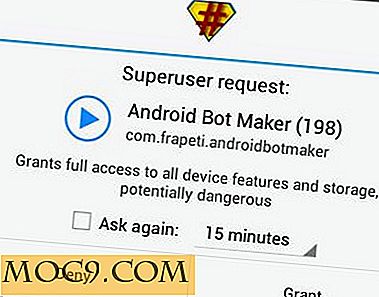Sådan får du Mojave Dynamic Desktop på din Mac nu
Den nylige WWDC-keynote gav en stor del information om Apples næste vigtige skridt fremad i udviklingen af dets desktop-operativsystem. En af de mere visuelt overbevisende funktioner i macOS Mojave er dens dynamiske desktop-funktion. Med det bliver dit skrivebord ændret som dagen går videre. Dynamic Desktop i Mojave har lidt mere til det end bare at skifte desktop-fotos. macOS har været i stand til at gøre det for evigt. Så se efter nogle flotte godbidder, når operativsystemet udgives engang i efteråret 2018.
Mellem nu og da er det muligt, med en smule computerbaseret prestidigitation at simulere Dynamic Desktop på din eksisterende Mac. Hvis det er noget, du gerne vil gøre, så er du kommet til det rigtige sted. Denne artikel viser, hvordan du kan få denne cool Mojave-funktion på din Mac nu.
Bemærk ! Denne hack kræver, at du henter en speciel fil og derefter ændrer din computer i afsnittet Desktop og Screen Saver i Preferences. Sørg for, at du har en virusscanner på din Mac for at scanne filen, du skal downloade, for at aktivere denne funktion, før du sætter den på plads.
Dynamic Desktop
Dynamic Desktop i Mojave flytter din Macs skrivebordsbaggrund fra et billede, baseret på tidspunktet på dagen og som dagen skrider frem. Hvad du ender med er en tid forløber scene for en statisk visning (som standard ørken klitter) hvor solen ser ud til at bevæge sig på tværs af himlen, baseret på tidspunktet på dagen. Det er helt sultligt.
Med det korrekte sæt fotos kan du få den samme effekt på din Mac i dag. Det gør du ved at følge disse trin:
1. Download billederne.
2. Sæt dem på en permanent mappeplacering på din Mac.
3. Åbn "Systemindstillinger -> Desktop & Screen Saver."
4. Klik på fanen Desktop.
5. Åbn Finder og naviger til den mappe, hvor du har pakket ud ovenstående billeder.
6. Træk mappen til mappen i Desktop & Screen Savers. Mappens placering skal tilføjes under mapper.
7. Klik på den nyligt tilføjede mappe for at vælge den. Billederne i mappen skal vises på højre side af skrivebordet fanebladet.
8. Marker afkrydsningsfeltet "Skift billede".
9. Klik på rullemenuen. Vælg "Hver time" fra de tilgængelige valg.
10. Hvis du ønsker at se en meget hurtig fremgang af solen passere over ørkensanden, skal du vælge "Every 5 Seconds." Du bør se solen gå hurtigt over klitterne, der vises på dit skrivebord, så du kan bekræfte, at alt fungerer som tilsigtet.

Konklusion
Apples macOS Mojave skal være en spændende fremgang i deres desktop-operativsystem. De har bygget nogle rigtig flotte funktioner i udgivelsen, der skal gøre det til en overbevisende opgradering. En sådan funktion, Dynamic Desktop, vil ændre tapetet på dit skrivebord baseret på tidspunktet på dagen og måske måneden, sæsonen eller tidspunktet på året.
Det er tidligt i beta-processen, så hvem ved, hvor meget Apple kan udbygge denne nye funktion. Det er dog nemt og nemt at få det nu på din eksisterende version af macOS. Selv om det ikke er lige det samme, er det ret tæt og skal give alle, der bruger det en masse nydelse.